
- •I. Теоретическая часть
- •6. VRay:: Inderect illumination.
- •Введение в Vray. Урок 1, часть 3
- •8. VRay:: Quasi-Monte Carlo Gl
- •9. VRay:: Caustics
- •Введение в Vray. Урок 1, часть 4
- •Введение в Vray. Урок 1, часть 5
- •Введение в Vray. Урок 2, часть 1
- •V-ray. Создание материалов.
- •Введение в Vray. Урок 2, часть 2
- •V-ray. Создание материалов.
- •Редактор материалов Slate в 3ds Max 2011
- •Как создать Ноду материала или карты?
- •Работа с полем View
- •Верхняя панель инструментов
- •Как работать с Нодами?
- •Предпросмотр Ноды
- •Понятия Горячего и Холодного материалов
Введение в Vray. Урок 1, часть 1

Визуализатор V-RAY. Введение.
Цель работы: Изучение основных приемов работы c визуализатором VRay.
Порядок выполнения Данный урок заключается в последовательной реализации нижеследующего интерактивного диалога с системой 3d studio max.
I. Теоретическая часть
V-Ray — система рендеринга (визуализации изображения), разработанная компанией Chaos Group (Болгария).
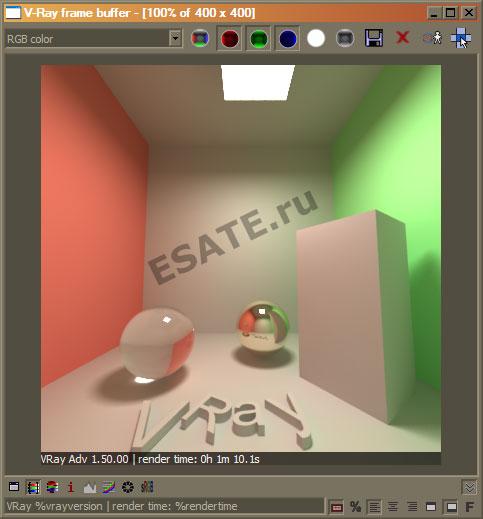
Рисунок 1. Пример сцены визуализированной с помощью V-ray.
V-Ray — мощный инструмент визуализации, поддерживающий Depth of Field (глубина резкости), Motion Blur (эффект «размытия» в движении), Displacement (карта смещения, с увеличением детализации трехмерных объектов). Кроме этого, V-ray имеет собственные источники освещения, систему солнце-небосвод для реалистичного освещения естественным светом, и физическую камеру с параметрами, аналогичными реальным фото — и видео камерам. Система Vray Proxy позволяет производить просчет черезвычайно больших массивов однотипных объектов, состоящих суммарно из десятков миллиардов полигонов. Встроенные шейдеры предоставляют пользователю широкие возможности для имитации практически любых материалов. V-Ray SDK позволяет как программировать собственные шейдеры, так и адаптировать систему под решение специфических задач. Возможность просчитывать отдельные элементы изображения в виде каналов, таких как Глубина, Диффузный цвет, Альфа, Отражение, Преломление, Тени, и других, предоставляет большую свободу постобработки в пакетах компоузинга и монтажа.
С этим визуализатором мы познакомимся очень подробно, так как VRay использует в расчетах передовые вычислительные методы - он построен исключительно и полностью на основе метода Монте-Карло. В этом отношении, пожалуй, VRay можно использовать в качестве демонстрационной программы для метода Монте-Карло. Но кроме этого, VRay обладает целым рядом интересных нновационных технологических решений, обеспечивающих ему дополнительное преимущество в качестве и скорости расчетов.
Откройте окно настроек визуализатора, после чего раскройте свиток Assing Render (сторонний визуализатор), как показанно на рисунке 2. В строке Production мы можем увидеть установленный по умолчанию Default Scanline Renderer. Щелкните по кнопке стправа от этой строки и установите в открывшемся окне Chouse Renderer (Выбирете визуализатор) Vray Adv 1.50.09, как показанно на рисунке 2 и нажмите кнопку ОК.

Рисунок 2. Установка V-ray визуализатора.
После данной операции окно визуализатора примет следующий вид (рисунок 3)
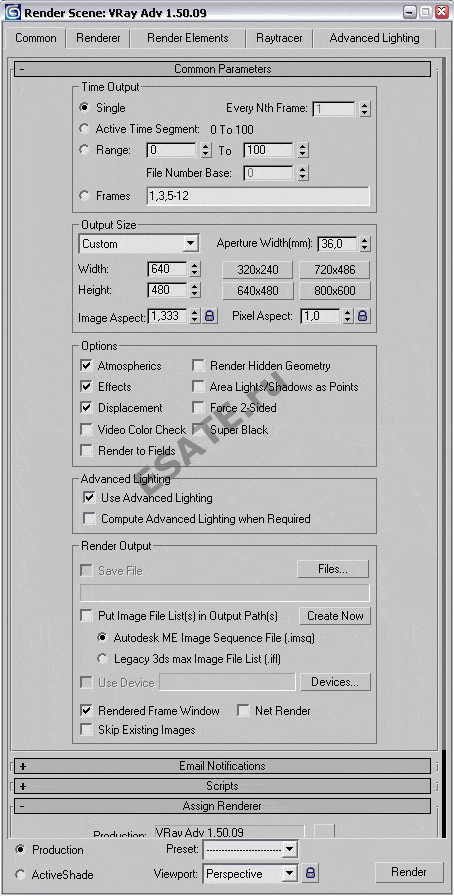
Рисунок 3. V-ray установленный в качестве визуализатора.
Теперь перейдите к закладке Render, так как в ней находятся все свитки главных параметров настройки визуализации (рисунок 4).
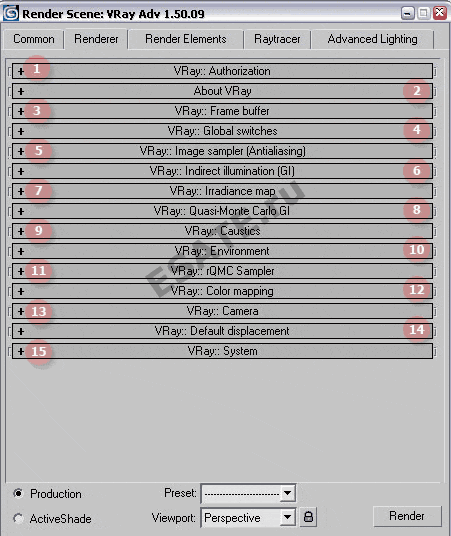
Рисунок 4. Настройка визуализации V-ray.
В этом уроке мы рассмотрим первые 6 свитков и выполним первую визуализацию. 1. VRray:: autorization - данная закладка отвечает за настройку сервера проверки лицензии. 2. About V-Ray - данная закладка посвещена информации о создателях и не несет в себе никаких настроек. 3. VRay:: Frame Buffer - Настройки буфера кадра VRay. В добавлении к окну фрейма визуализации программы 3D Studio Max, VRay обладает дополнительным кадровым буффером, позволяющим реализовать ряд дополнительных возможностей, таких как: - сохранение изображений в полный 32-битный с плавающей точкой формат; - простая коррекция цвета в созданных изображениях; - возможность визуализирования изображения большего формата.
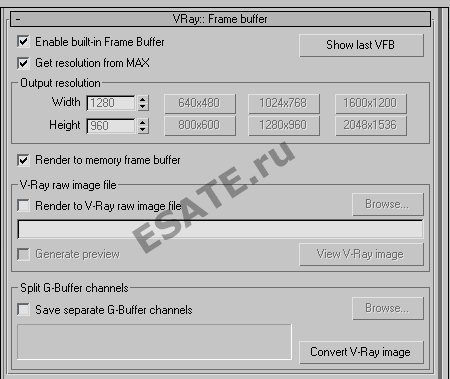
Рисунок 5. Свиток Vray:: Frame Buffer.
Опция Enable built-in Frame Buffer (Включить встроенный кадровый буфер) позволяет использовать встроенный в V-Ray кадровый буфер. Из-за технических причин, выделенная память для оригинального 3ds max кадрового буфера продолжает существовать, поэтому если вы используете VRay кадровый буфер, рекомендуется установить в свитке Common окна визуализатора минимальное разрешение изображения. Отключение опции Get resolution from MAX (брать разрешение из 3D MAX) позволяет установить для изображения большой размер, что не позволяет сделать стандартный буфер кадра 3D MAX (до 2048х1536). Render to memory frame buffer (Визуализация в память буфера кадра). Активация данной опции создаст V-Ray фрейм-буфер и будет использовать его для хранения данных изображения, которые можно наблюдатькак во время визуализации так и после нее. Render to V-Ray image file (Визуализайция в V-Ray файл изображения) - когда данная опция активизирована, VRay записывает данные визуализируемого изображения в файл на жестком диске, таким образом эти данные не храняться в оперативной памяти, что в свою очередь позволяет визуализировать изображения с большим разрешением. Generate preview - генерирует предварительный просмотр создаваеиого изображения. Save separate render channels (сохранить отдельные каналы визуализации) данная опция позволяет сохранить каналы из VFB в отдельные файлы. Данная опция доступна только при визуализации в память буфера кадра. Кнопка Show Last VBF позволяет увидеть результат последней визуализации, если вы случайно закрыли окно визуализации.

Рисунок 6. Окно VRay буфера кадра с визуализированным изображением.
4. VRay:: Global Switches - Глобальные настройки. В данном свитке находяться опции, влиящие на визуализацию в общем (рисунок 7).

Рисунок 7. Свиток VRay:: Global Switches - Глобальные настройки.
Geometry Displacement - включает V-Ray's собственный displacement mapping. Не влияет на максовский стандартный displacement mapping, которым можно управлять через соответствующий параметр в Render диалоге. Lighting (источники света) Lights - включает/выключает все источники света. Default lights - включает/выключает использование default lights (источника света по умочанию) когда в сцене нет других источников света. Hidden lights - включает/выключает использование hidden (скрытых) источников. Shadows - включает/выключает использование shadows (теней) глобально. Show GI only - когда опция включена, прямой свет не будет включен в финальный рендер сцены. Источники света будут использованы для просчета освещения, и только отраженный свет будет использован при рендере образа сцены. Materials section (секция материалов) Reflection/refraction - включает/выключает расчет отражений и преломлений в V-Ray maps и материалах. Max depth - позволяет ограничивать глобально глубину просчета reflection/refraction. Если выключена, то глубина просчета контролируется параметром в материале или карте. Maps - включает/выключает использование текстур и карт. Filter maps - включает/выключает использование фильтрование текстур. При включенной опции фильтр работает в соответствии с настройками в текстурах. При выключенной, фильтрование текстур не производится. Max.transp levels - определяет глубину просчета прозрачных объектов. Transp.cutoff - определяет когда просчет прозрачности будет прекращен. Если накопленная непрозрачность для луча достигает порога - дальше просчет не производится. Override mtl - эта опция позволяет заменить (перекрыть) материалы сцены при рендере. Все объекты будут использовать указанный материал, если он выбран, или стандартный материал по умолчанию. Glossy effects - эта опция позволяет отключить в сцене все яркие отражения (блики); удобно для тестирования. Indirect illumination (секция косвенного освещения) Don't render final image - когда опция включена, V-Ray будет только рассчитывать GI (photon maps, light maps, irradiance maps). Это удобно для подготовки fly-through анимации. Raytracing (секция трассировки лучей) Secondary rays bias - небольшое положительное смещение будет применено ко всем вторичным лучам; может быть использовано если в сцене есть перекрывающиеся поверхности (face) для предотвращения появления темных пятен. Смотри так же пример демонстрирующий эффект этого параметра. Этот параметр так же полезен при использовании функции 3dsmax Render-to-texture.
Введение в Vray. Урок 1, часть 2

Визуализатор V-RAY. Введение.
Цель работы: Изучение основных приемов работы c визуализатором VRay.
Порядок выполнения Данный урок заключается в последовательной реализации нижеследующего интерактивного диалога с системой 3d studio max.
5. VRay:: Image Sampler (antialising) В V-Ray, настройки Image Sampler задают настройки алгоритма функции отбора и фильтрации изображений, для создания окончательного массива пикселей, которые будут являться визуализированным изображением (т.е. отвечают за фильтрацию изображения от нежелательных эффектов и артефактов).
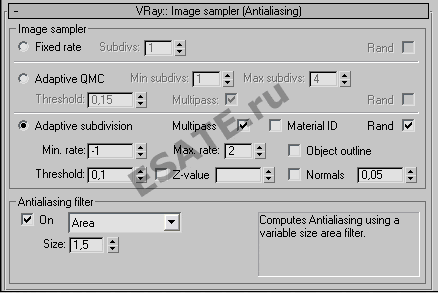
Рисунок 8. Свиток VRay:: Image Sampler (antialising)
Далее будем считать что сэмпл - это проход, обработка. Fixed rate sampler Это самый простой самплер(обработчик), он делает фиксированное количество сэмплов (проходов, обработок) для каждого пикселя. Subdivs - задает количество сэмплов на пиксель. Если установлен в 1, то один сэмпл в центре пикселя будет взят. Если значение больше 1, то дополнительные сэмплы генерируются из quasi-Monte Carlo последовательности. По причине отсекания сэмплов в соответствии с диапазоном для RGB цветового канала, иногда этот сэмплер дает более темные результаты, если используется с эффектами сглаживания/размывания (blurry effect). Решение в этом случае в увеличении сабдивов для эффектов сглаживания, или в использовании Real RGB цветовой канал. Adaptive QMC sampler Этот сэмплер берет переменное число сэмплов для каждого пикселя, основываясь на разнице интенсивности пикселя и его соседей. Этот сэмплер сильно связан с V-Ray QMC sampler. Adaptive QMC сэмплер не имеет своей настройки порога шума; вместо этого он использует параметр Noise threshold QMC sampler-а для управления качеством. Это предпочтительный сэмплер для сцен с большим количеством небольших деталей (например, VRayFur) или эффектов размытия таких как: DOF, motion blur, glossy reflections. Этот сэмплер так же использует меньше памяти, чем Adaptive subdivision sampler. По причине отсекания сэмплов в соответствии с диапазоном для RGB цветового канала, иногда этот сэмплер дает более темные результаты, если используется с эффектами сглаживания/размывания (blurry effect). Решение в этом случае в увеличении сабдивов для эффектов сглаживания, или в использовании Real RGB цветовой канал. Min subdivs - задает первоначальное (минимальное) число сэмплов которые берутся для каждого пикселя. Редко есть необходимость ставить здесь значение больше чем 1, исключая случай, когда у вас есть тонкие линии, которые не передаются точно. Max subdivs - определяет максимальное число сэмплов для каждого пикселя. Adaptive subdivision sampler Это улучшенный сэмплер способный использовать меньше чем один сэмпл для каждого пикселя. При отсутствии эффектов размытия (direct GI, DOF, glossy reflection/reftaction и т.п.) это предпочтительный сэмплер в V-Ray. В среднем он использует меньше сэмплов для достижения сравнимого качества. Хотя с детализированными текстурами и/или эффектами размытия он может быть медленнее и выдавать худшие результаты, чем другие два метода. Так же этот сэмплер требует большего количества памяти, чем другие два. Min. rate - задает минимальное количество сэмплов на пиксель. 0 - означает один сэмпл на пиксель; -1 (минус один) - означает один сэмпл на два пикселя; -2 означает один сэмпл на каждые четыре пикселя. Max. rate - задает максимальное число сэмплов на пиксель; ноль - означает один сэмпл на пиксель; 1 - означает четыре сэмпла; 2 - означает восемь сэмплов. Threshold - определяет чувствительность сэмплера к изменениям в интенсивности пикселей. Меньшие значения обеспечивают лучшие результаты, в то время как большие значения будут быстрее, но могут приводить к заниженному числу сэмплов в некоторых областях с близкой интенсивностью. Rand - небольшое изменение сэмплирования для лучшего антиалиасига линий близких к горизонтальным или вертикальным. Object outline - это заставляет сэмплер всегда повышать число сэмплов на границах объектов вне зависимости от того, насколько это в действительности необходимо. Normals - этот параметр заставляет увеличивать число сэмплов в областях с сильно переменными нормалями. Эта опция не имеет значения при включенном DOF или motion blur. Antialiasing filter Эта секция позволяет выбирать antialiasing filter. Все стандартные 3dsmax фильтры поддерживаются за исключением Plate Match фильтра. Смотрите секцию Examples для большей информации по antialiasing фильтрам.
